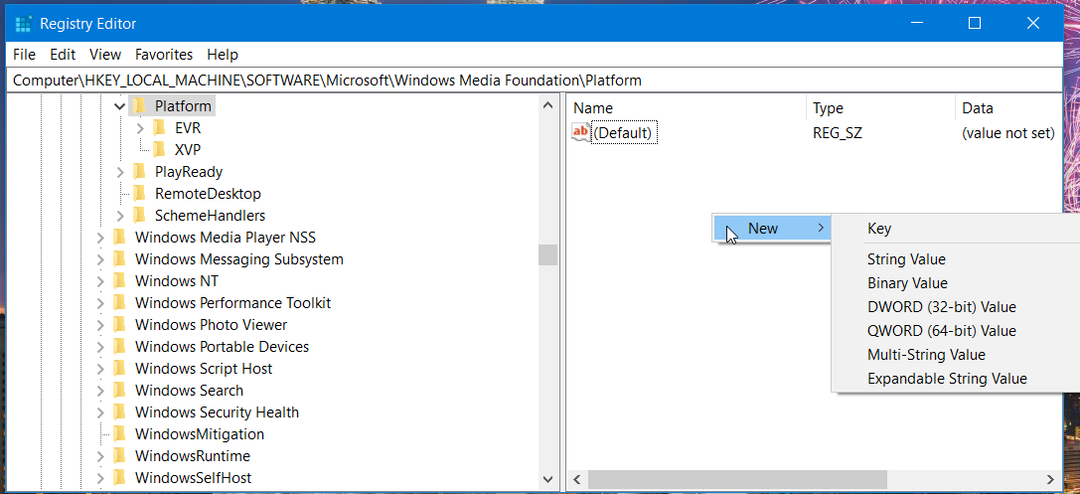- Der er mere om Microsoft LifeCam end det smukke design i sort og sølvaluminium. Det giver klare billeder og skarpe videooptagelser, som du vil elske.
- Lad os hjælpe dig med at finde den nødvendige Microsoft LifeCam-software og drivere til Windows 10. Desuden er der ingen problemer for at blive, når du handler hurtigt.
- Hurtige rettelser til lignende problemer kan også findes i vores Webcam Fejlfinding sektion.
- For enhver softwareløsning, du måtte se efter, skal du vende tilbage til vores Windows 10 Downloads Hub.

Denne software reparerer almindelige computerfejl, beskytter dig mod filtab, malware, hardwarefejl og optimerer din pc til maksimal ydelse. Løs pc-problemer og fjern vira nu i 3 nemme trin:
- Download Restoro pc-reparationsværktøj der kommer med patenterede teknologier (patent tilgængelig her).
- Klik på Start scanning for at finde Windows-problemer, der kan forårsage pc-problemer.
- Klik på Reparer alt for at løse problemer, der påvirker din computers sikkerhed og ydeevne
- Restoro er blevet downloadet af 0 læsere denne måned.
Når du laver Skype opkald, det er ikke ualmindeligt, at du bruger webcam at kommunikere med andre mennesker.
Apropos webkameraer, Windows 10 brugere har rapporteret om nogle problemer med Microsoft LifeCam, og i dag skal vi løse disse problemer.
Hvordan kan jeg løse Microsoft LifeCam-problemer på Windows 10?
1. Brug tredjeparts webkamsoftware
- Download og installer CyberLink Youcam 7 gratis version fra det officielle websted på din pc.
- Åbn den fra installationsmappen. Gå til bundlinjen og find Youcam-ikonet. Klik på den.
- Fra menuen vælges Start PerfectCam4. Tilmeld dig en 90-dages prøve ved at klikke på Tilmelde.
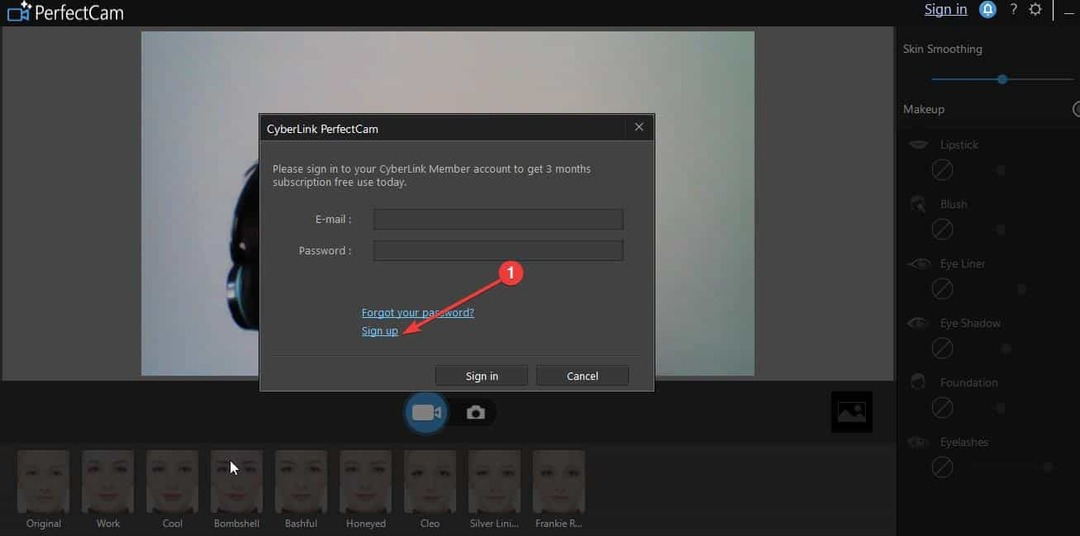
- Tilmeld dig på den officielle side og tjek din e-mail-adresse for bekræftelseslinket.
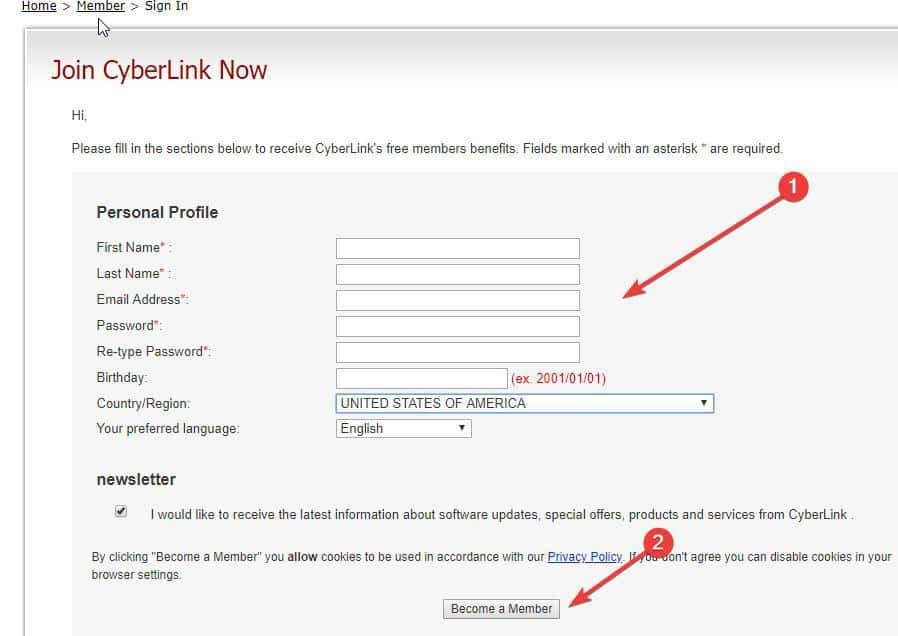
- Log ind på PerfectCam for at starte.
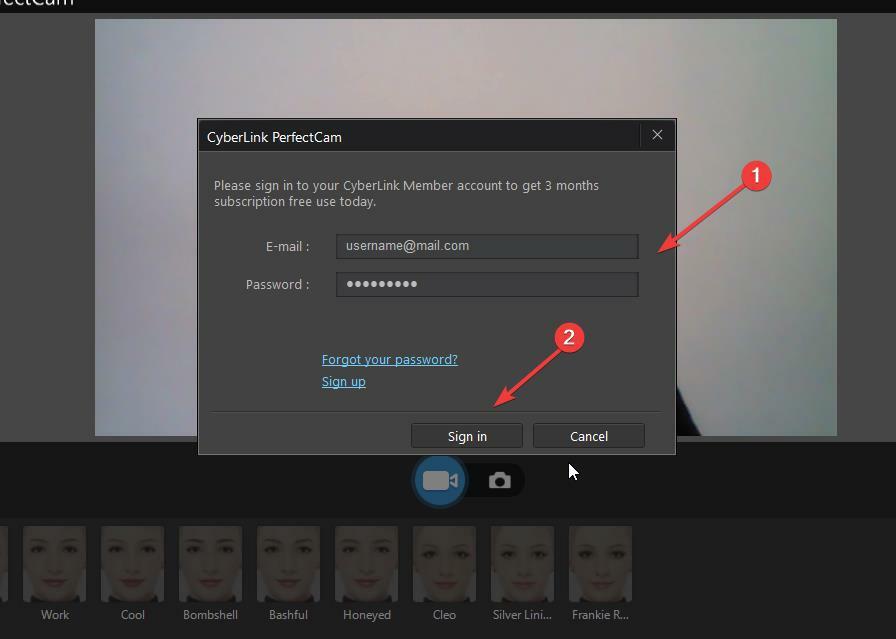
- Efter at have logget ind, lad PerfectCam starte og åbne Skype. I Skype hovedvindue skal du vælge Privatliv> Opkald> Videoindstillinger.
- På denne side skal du vælge CyberLink Web Camera Filter (i vores tilfælde skal du kigge efter PerfectCam) fra Vælg rullemenuen Webcam.
- Klik på Afslut knappen for at gemme dine ændringer og aktivere CyberLink YouCam (PerfectCam).
Hvis du ikke har tid eller færdigheder og tålmodighed til at følge hvert eneste trin, der er anført nedenfor, anbefaler vi, at du prøver en hurtig løsning, der muligvis fungerer for dig: Brug af tredjeparts webcam-software.
Vi vil kraftigt anbefale at bruge CyberLink Youcam 7. At være en af de førende på markedet, er dette værktøj yderst pålideligt og kompatibelt med alle kameramodeller.
Det fungerede for os, og det er også gratis. Det kræver tilmelding på det officielle websted, men det tager ikke mere end 30 sekunder at tilmelde sig en gratis version.
Hvis denne løsning fungerer på din pc, kan du bruge dette værktøj på alle dine kameraer og glemme sådanne problemer.
2. Hurtig løsning til de nyeste Skype-versioner
- Åbn Skype> klik Brugerprofil i øverste venstre hjørne (ikonet med dit avatarbillede). Klik på Indstillinger.
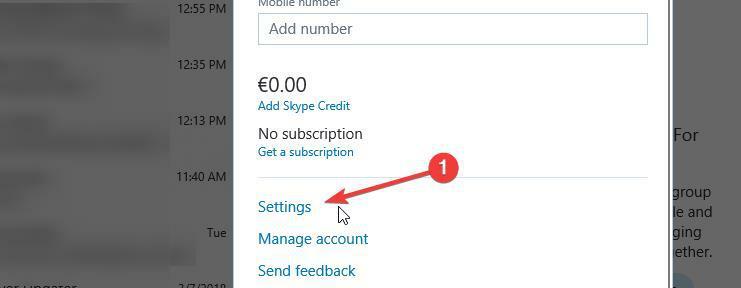
- Klik derefter på Video rullemenuen, og vælg Cyberlink PerfectCam.
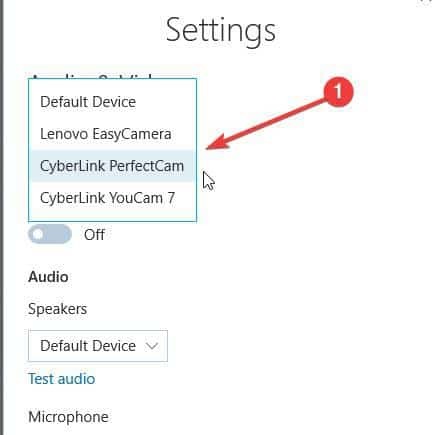
- Prøv at foretage nogle testopkald. Denne løsning fungerede for vores testteam fra første forsøg. Glem ikke at fjerne dit webkameraomslag, hvis du har et.
Hvis du har den nye Skype-version, er det meget nemmere at løse dette problem. Hvis denne hurtige løsning ikke fungerede for dig, skal du bruge nedenstående løsninger.
Vi har skrevet udførligt om webcamproblemer i Windows 10. Se denne vejledning for mere information.
3. Geninstaller Skype
- Åben Indstillinger og gå til System> Apps og funktioner.
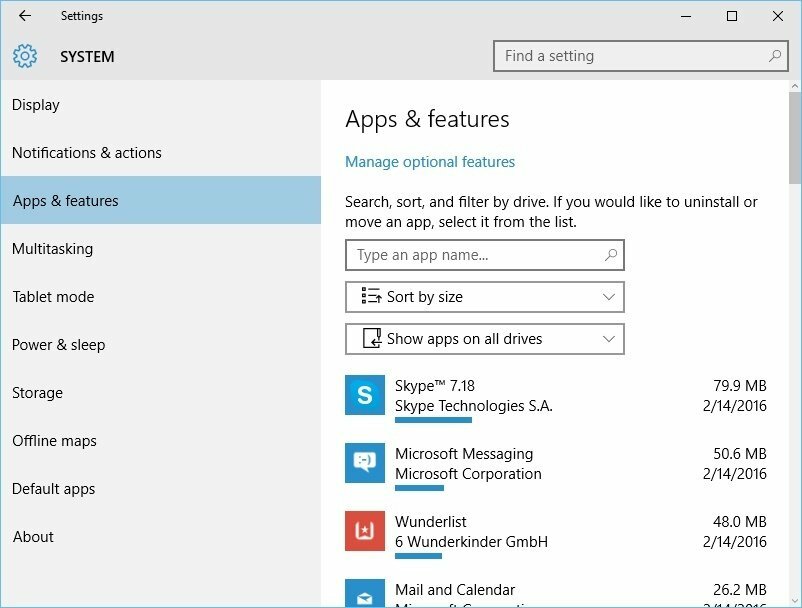
- Finde Skype på listen, vælg den og klik på Afinstaller knap.
- For at sikre, at Skype er helt afinstalleret, download Skype-værktøj til fjernelse og kør det på din computer. Dette værktøj skal fjerne alle spor af Skype fra din computer.
- Efter Skype er blevet afinstalleret, skal du bare downloade den nyeste version og installere den.
Hvis din Microsoft LifeCam fungerer ikke med Skype, prøv at geninstallere Skype på Windows 10. For at gøre det skal du følge instruktionerne ovenfor.
4. Installer LifeCam-drivere og LifeCam-software i kompatibilitetstilstand
-
Højreklik den fil, du vil køre, og vælg Ejendomme.

- Gå til Kompatibilitet fanen og tjek Kør dette program i kompatibilitetstilstand til.

- Vælg på listen Windows 8 eller Windows 7. Du vil muligvis eksperimentere med andre muligheder, hvis Windows 8 eller Windows 7 ikke virker for dig.
- Klik på ansøge og Okay.
- Prøv at køre applikationen igen.
Visse applikationer fungerer ikke korrekt i Windows 10, så du bliver nødt til at køre dem ved hjælp af Kompatibilitet mode.
Kør en systemscanning for at finde potentielle fejl

Download Restoro
PC-reparationsværktøj

Klik på Start scanning for at finde Windows-problemer.

Klik på Reparer alt til at løse problemer med patenterede teknologier.
Kør en pc-scanning med Restoro reparationsværktøj for at finde fejl, der forårsager sikkerhedsproblemer og afmatning. Når scanningen er afsluttet, erstatter reparationsprocessen beskadigede filer med friske Windows-filer og komponenter.
Hvad angår LifeCam-problemer, er det nogle gange bedre, at du downloader Windows 8 eller endda Windows 7-software / drivere til det og installerer dem i Kompatibilitet mode.
Brugere har rapporteret det LifeCam webcam fungerer normalt efter installation af drivere / software i Kompatibilitet tilstand til tidligere Windows-versioner.
At køre applikationer i Kompatibilitet tilstand på Windows 10, udfør ovenstående procedure.
Vi skal nævne, at du bliver nødt til at tænde Kompatibilitet Tilstand for både drivere og LifeCam software for at løse dette problem.
5. Afinstaller LifeCam-drivere
- Åben Enhedshåndtering ved at trykke på Windows-nøgle + X og vælge Enhedshåndtering fra listen.

- Hvornår Enhedshåndtering åbner, find din LifeCam-driver, højreklik og vælg Afinstaller.

- Nu åben Indstillinger> Privatliv.
- Vælge Kamera fra venstre rude.
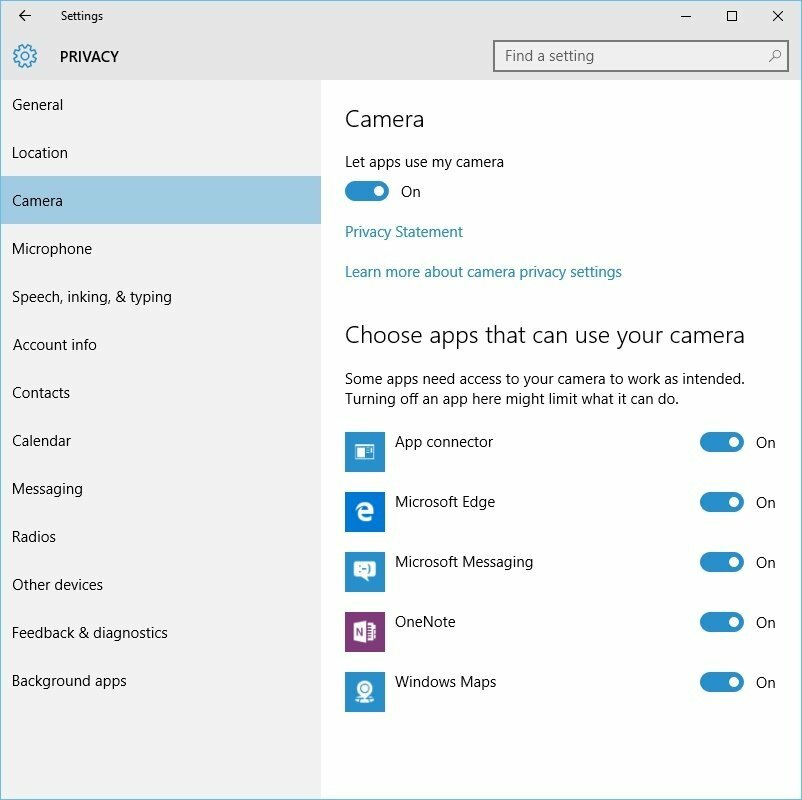
- I Kamera indstillinger sørg for, at Lad apps bruge mit kamera er tændt.
- Efter at have gjort det, genstart din computer.
Sørg for, at alt slettes med de bedste værktøjer til fjernelse af drivere!
6. Fjern LifeCam-applikationssoftware og LifeCam-drivere
- Gå til Indstillinger> System> Apps og funktioner.
- Finde LifeCam software og afinstallere det.
- Gå nu til Enhedshåndtering og afinstallere LifeCam chauffører.
- Når du har afinstalleret driverne, skal du klikke på Scan efter hardwareændringer knap.
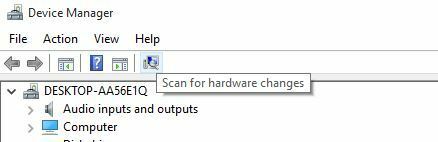
- Dette skal installere standarddrivere på din computer og rette LifeCam problemer.
Brugere rapporterer, at Windows 10 automatisk installerer version 4.25 af LifeCam-driveren, og hvis det sker, er du muligvis nødt til at rulle tilbage til den tidligere version af drivere ved hjælp af Enhedshåndtering.
For at gøre dette skal du følge disse instruktioner:
- Åben Enhedshåndtering og find LifeCam chauffør.
- Højreklik på den, og vælg Tilbagevendende driver.
7. Kør kamerasoftware
- Trykke Windows-nøgle + S og skriv Kamera.
- Fra listen over resultater skal du vælge Kamera.
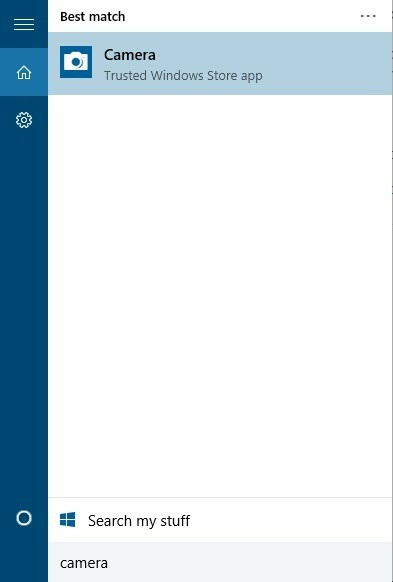
- Hvis dit kamera fungerer korrekt, skal du se billedet.
- Luk nu Kamera app og prøv at bruge LifeCam med Skype.
Dette lyder som en usædvanlig løsning, men nogle brugere har formået at rette LifeCam problemer med Skype ved at køre Kamera app.
Microsoft LifeCam kan være et godt webcam, men det har visse problemer med Windows 10.
Med hensyn til problemerne kan de fleste af dem løses ved at opdatere dine drivere eller ved at geninstallere Skype. Med hensyn til kompatibilitets- og softwareproblemer skal du huske disse ting:
- Microsoft LifeCam HD-5000 software - Hvis du er bekymret for Windows 10-kompatibilitet, skal Windows 8-softwaren til LifeCam HD-5000 også fungere på denne version.
- Microsoft LifeCam HD-3000 software - LifeCam HD-3000 ankommer i en kasse med et Windows 10-kompatibilitetsmærkat. Vejledningen til hurtig installation betyder ikke, at du skal vælge Windows 10 fra den officielle download af listen, da Windows 7 også fungerer.
- Microsoft LifeCam Studio-software - I dit tilfælde kræves der ikke yderligere software, firmware eller drivere.
- Microsoft LifeCam biografsoftware - Ligesom ovenfor, vær sikker på at ingen opdateret software er nødvendig.
 Har du stadig problemer?Løs dem med dette værktøj:
Har du stadig problemer?Løs dem med dette værktøj:
- Download dette pc-reparationsværktøj klassificeret Great på TrustPilot.com (download starter på denne side).
- Klik på Start scanning for at finde Windows-problemer, der kan forårsage pc-problemer.
- Klik på Reparer alt for at løse problemer med patenterede teknologier (Eksklusiv rabat for vores læsere).
Restoro er blevet downloadet af 0 læsere denne måned.
Ofte stillede spørgsmål
Softwaren er beregnet til at være et visningsprogram for dit Microsoft LifeCamera.
Du kan bruge Microsoft LifeCam til at forbedre belysningen eller tilføje alle mulige effekter til dine videoer. Se nærmere på disse gode pc-videoredigeringssoftwareværktøjer såvel.
Hvis du hurtigt vil løse dette problem, skal du prøve at geninstallere Skype. Du kan også vælge at installer Classic Skype på Windows 10.